Top 10 scherm- en audiorecorders voor Mac die u moet kennen
Weet u niet welk Mac-scherm en welke audiorecorder u moet kiezen? In feite zullen scherm- en video-opnames van hoge kwaliteit u helpen de efficiëntie te verbeteren en uw opname-inhoud te optimaliseren. Of je het nu gebruikt om games online te streamen, tutorials te maken, je zang op te nemen of iets anders, je moet een geschikt scherm en audiorecorder voor je Mac vinden. In dit artikel hebben we de top 10 Mac-scherm en audiorecorders voor u, inclusief gratis en de geavanceerde functies van een betaalde oplossing.

Voordat we schrijven, hoe we software testen op berichten:
Disclaimer: Alle inhoud op onze website is geschreven door mensen in ons redactieteam. Voordat we schrijven, doen we diepgaand onderzoek naar het onderwerp. Vervolgens kost het ons 1-2 dagen om tools te selecteren en te testen. We testen software op basis van apparaat- en systeemvereisten, functies, gebruikservaring, enz. Om onze test uitgebreider te maken, bekijken we ook beoordelingswebsites, zoals G2, Trustpilot, enz., om echte gebruikerservaringen ter referentie te verzamelen.
TOP 1. Vidmore Screen Recorder

Vidmore Screen Recorder is een veelzijdige videorecorder om elke activiteit op uw scherm vast te leggen, HD-video en webcam op te nemen. Met deze krachtige video- en audiorecorder kunt u een computerscherm, spannende gameplay, webcamvideo's, online lezingen, favoriete muziek opnemen of gewoon een screenshot op uw Mac opslaan.
Deze scherm- en audio-opnamesoftware voor Mac kan verschillende audiobronnen opnemen om aan uw behoeften te voldoen, zoals systeemgeluiden, microfoonstem of beide. Afzonderlijk opgenomen audiofragmenten geven u ook meer controle over het geluid van complexere projecten. Het is ook goed voor het opnemen van alleen audioprojecten zoals podcasts of audioboeken en u kunt ze opslaan als MP3-, M4A-, WMA- of AAC-bestanden. De kwaliteit van het audiobestand kan op uw verzoek worden ingesteld. U kunt vooraf naar het opgenomen audiobestand luisteren voordat u het opslaat.
Hier zijn enkele belangrijke kenmerken:
- Neem eenvoudig de activiteit op uw bureaublad op en leg uw webcam vast met hoge kwaliteit.
- Systeemgeluid en microfoongeluid opnemen.
- Neem alle audio van uw computer op en uw stem van de microfoon.
- Maak een screenshot van het hele scherm of van een enkel venster.
- Voeg tekst, pijlen en vormen toe aan uw opname of screenshot.
- In staat zijn om het video-outputformaat, de videocodec en de videokwaliteit in te stellen.
- Stel de taaknaam, starttijd en eindtijd en duur in.
TOP 2. QuickTime
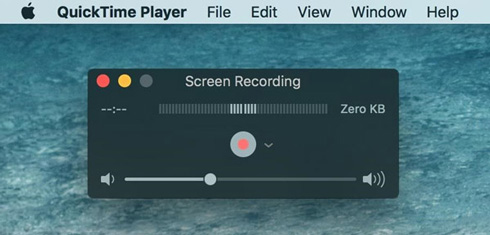
QuickTime is de gratis ingebouwde mediaspeler voor Mac-gebruikers. Het is een betrouwbare videospeler, maar het is ook een snelle en gemakkelijke schermrecorder waar je niet voor hoeft te betalen. Tot op zekere hoogte lijkt het op VLC.
Deze Mac-software is geweldig als je je scherm in een mum van tijd moet opnemen. Het is ook een van de beste video-omzetter-apps voor macOS. Hiermee kun je ook je opnames bewerken. U kunt echter geen venster selecteren om een video op te nemen. En het kan alleen 1080pHD-video opslaan, geen 4K-ondersteuning.
TOP 3. VLC
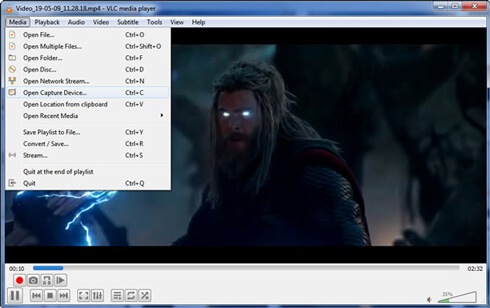
VLC Media Player, een populaire Windows Media Player voor Mac en Windows, die vrijwel elk mediabestandsformaat kan afspelen zonder kwaliteitsverlies. Als je VLC alleen als de videospeler beschouwt, heb je er misschien veel functies van gemist. U kunt er ook video en audio opnemen die met deze mediaspeler wordt afgespeeld.
U kunt VLC gebruiken om video van een dvd op uw harde schijf op te nemen en een schermopnamevideo van het bureaublad van uw computer op te nemen. Als u op zoek bent naar een gratis recorder, verdient VLC het proberen. Maar u moet opletten dat het alleen kan opnemen zonder verdere bewerkingsfuncties. Je moet dus een andere app zoeken om je opnamen te bewerken als je die nodig hebt.
Downloaden: VLC (https://www.videolan.org/vlc/index.html) (gratis)
TOP 4. AnyMP4 Screen Recorder
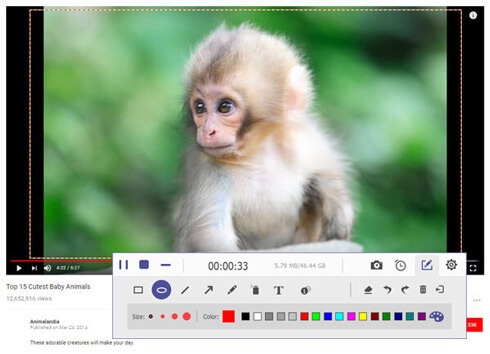
AnyMP4 Screen Recorder is een krachtige app om scherm en audio op te nemen voor Mac- en Windows-gebruikers. Het kan elk soort scherm op de computer opnemen, zoals online video's, games, Skype-oproepen, Podcast, online conferentie, webcamvideo's, webinars, lezingen en meer.
Deze scherm- en audiorecorder-app kan systeemgeluiden, microfoonstem of beide vastleggen en uw audio-opname opslaan als MP3-, M4A-, WMA- of AAC-bestanden. Nadat u klaar bent met opnemen, kunt u de opgenomen video van tevoren afspelen en deze bekijken en rechtstreeks naar de audiobestanden luisteren.
Downloaden: AnyMP4 Screen Recorder (https://www.anymp4.com/screen-recorder/) (gratis proefversie)
TOP 5. OBS

OBS, ook wel Open Broadcaster Software genoemd, is het gratis en open source programma voor video- en audio-opname. Voorzien van veel functies en instellingen, kunt u het spelscherm vastleggen tussen de meerdere schermen en uw instellingen optimaliseren voor opname.
Deze Mac-app is een geweldig programma voor gevorderde gebruikers. Het kan als opnameprogramma naar uw wensen worden geconfigureerd. Voor beginnende gebruikers is het echter moeilijk om deze recorder onder de knie te krijgen. Als je bereid bent tijd te steken in het leren van de regels, is dit een geweldige optie.
Downloaden: OBS (https://obsproject.com/) (gratis)
TOP 6. Bandicam
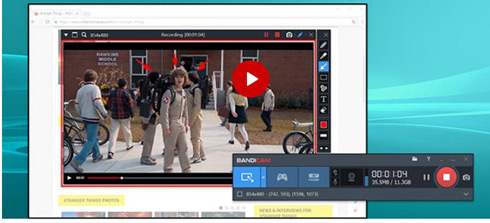
Bandicam is de video-opnamesoftware voor Mac en Windows waarmee je elk scherm op je computer kunt vastleggen. U kunt lezingen, webinars, games en Skype-gesprekken opnemen met de optie om gesproken tekst toe te voegen vanaf uw microfoon en video vanaf uw webcam.
Hiermee kunt u ook externe videoapparaten vastleggen van webcam, Xbox, IPTV, enz. En het ondersteunt ook de geplande opname. Bandicam biedt een gratis versie die Mac-gebruikers kunnen proberen, maar je kunt geen volledige recorder gebruiken.
Downloaden: Bandicam (https://www.bandicam.com/free-screen-recorder/) (gratis proefversie)
TOP 7. Camtasia

Camtasia is de combinatie van video- / audiorecorder en editor op Windows en Mac. U kunt het gebruiken om alles op uw computerscherm vast te leggen: websites, software, videogesprekken of PowerPoint-presentaties. Met de ingebouwde video-editor kun je tekst, overgangen, effecten en meer slepen en neerzetten.
Het kan ook audio vastleggen van een microfoon, het systeem of beide. Je kunt opnames ook rechtstreeks vanaf je mobiele apparaat verzenden, maar toegegeven, dit gaat niet soepel genoeg. Deze app kost echter veel - $249. Maar als u op zoek bent naar een professionele om uw opnamen te maken, is het misschien de investering waard.
Downloaden: Camtasia (https://www.techsmith.com/download/camtasia/) (gratis proefversie)
TOP 8. Movavi Screen Capture Studio
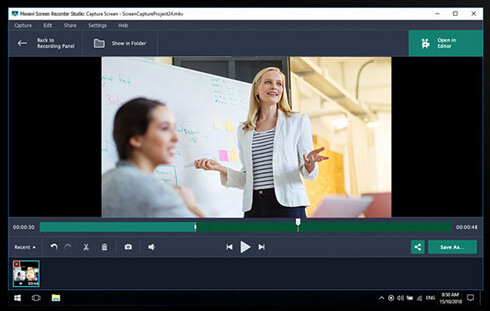
Movavi Screen Capture Studio is de video-opnamesoftware met alle tools die je nodig hebt om een scherm op de computer vast te leggen en je opnamen te bewerken. U kunt het gebruiken om uw hele bureaublad of een specifieke regio, toepassing of venster vast te leggen. Het is ook geweldig voor het opnemen van videogames en meer. Het kan ook de audio of stem van uw systeem opnemen via een microfoon. Het heeft echter niet de optie om het venster te vergrendelen tijdens het opnemen.
Downloaden: Movavi Screen Capture Studio (https://www.movavi.com/screen-recorder-mac/) (gratis proefversie)
TOP 9. Snagit

Snagit is de geavanceerde video-opnamesoftware en combineert enkele van de beste schermopnamefuncties in een eenvoudige interface. Het maakt gelijktijdige opname van schermen en webcams mogelijk. U kunt de video's echter niet over elkaar heen leggen. In plaats daarvan moet u schakelen tussen welke is opgenomen.
Met Snagit kun je ook audio opnemen; u kunt uw eerdere opnames bekijken en ze labelen om ze in de toekomst snel terug te vinden. Het wordt gekenmerkt door een krachtige editor met een enorme bibliotheek. Deze blokfluit is niet vriendelijk voor de beginner.
Downloaden: Snagit (https://www.techsmith.com/download/snagit/) (gratis proefversie)
TOP 10. ScreenFlow
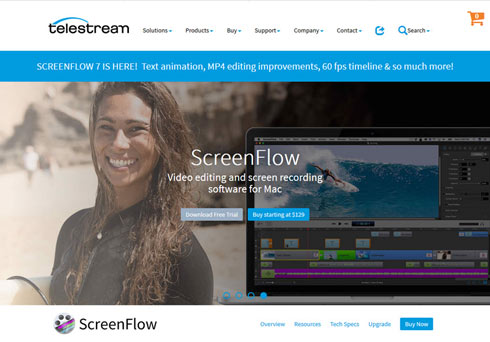
Met ScreenFlow kunt u elk deel van uw scherm of de hele monitor opnemen, terwijl u ook uw videocamera, iOS-apparaat, microfoon of meerkanaals audioapparaat en de audio van uw computer opneemt. Je kunt je video creatief bewerken met de ingebouwde editor. De kosten zijn echter $129, een beetje duur. U kunt een gratis proefperiode hebben als u dat wilt.
Downloaden: ScreenFlow (http://primary.telestream.net/screenflow/) (gratis proefversie)
Gevolgtrekking
Welk scherm en welke audiorecorder is het beste? Alle bovenstaande recorders kunnen u een geweldige video- en audio-opname-ervaring bieden. Al met al is het selecteren van een recorder aan uw eisen en budget.


